iPad讓我們可以隨時隨地上網、玩遊戲、與朋友聯系、聽音樂和看視頻。 有幾種方法可以提供在平板電腦上觀看的新內容。 按照以下說明學習下載視頻並將其移動到iPad,無論是否使用iTunes。
如何使用VLC播放機下載視頻並將其傳送到iPad
1. 啟動4K Video Downloader Plus。 它適用於macOS、Windows、Linux和Android。
2. 將連結複製到要下載的視頻。該應用程序支持YouTube、TikTok、Instagram、Vimeo和其他流行平臺。

3. 按一下粘貼連結按鈕。

4. 選擇MP4格式,然後選擇質量和輸出資料夾。

5. 按一下下載按鈕。
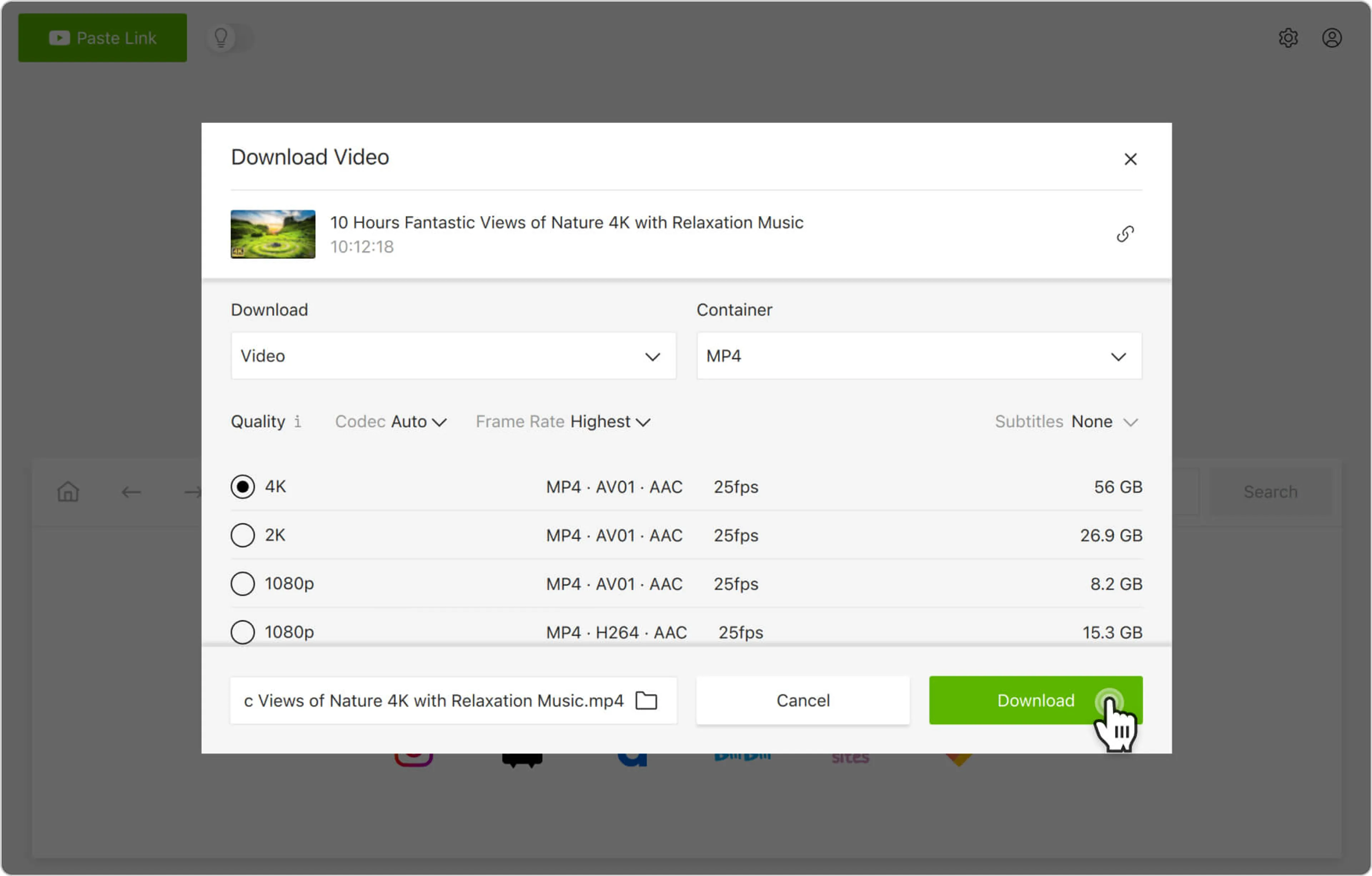
6. 將光標懸停在應用程序中的視頻縮略圖上,然後按一下資料夾圖標以定位下載的視頻。
7. 打開iPad(或iPhone、iPod Touch、Apple TV)上的 VLC播放機
8. 點擊左上角的VLC圖標。
9. 在側欄選單中啟用WiFi上傳,並記住下面的IP地址。
10. 在電腦上打開您選擇的瀏覽器。
11. 複製VLC中顯示的IP地址。
12. 在瀏覽器的地址欄中輸入IP號碼。
13. 將下載的視頻拖放到通過WiFi共亯的視窗中。他們將自動開始無線傳輸到iPad。默認情况下,所有項目都將保存在VLC中。
如何使用Google Drive將視頻傳輸到iPad
1. 在電腦瀏覽器中打開Google Drive。
2. 使用您的Google帳戶登入。
3. 按一下新建按鈕,然後選擇文件上傳或資料夾上傳。
4. 選擇下載的視頻並按一下上載。
5. 在iPad上啟動Google Drive for iOS。
6. 在移動應用程序中使用您的Google帳戶登入。
7. 觀看視頻並將其下載到iPad。
如何使用iCloud將視頻傳輸到iPad
請注意,iCloud有一些限制——上傳的視頻檔案不能超過5分鐘,分辯率也不能超過720p。如果不符合您的要求,請使用本說明中的任何其他傳輸方法。
1. 在iPad上,轉到設定 <用戶名> >iCloud照片,然後啟用iCloud照片。
2. 在您的電腦上,打開iCloud設定>啟用iCloud照片庫>按一下從我的電腦上載新照片和視頻。
3. 在後一個選項下,將視頻檔案複製到資料夾中。
4. 同步完成後,打開iPad上的照片應用程序查看視頻。
如何使用iTunes將視頻傳輸到iPad
1. 使用USB電纜將iPad連接到電腦。
2. 如果iTunes未自動啟動,請打開它。
3. 解鎖iPad並確認您信任電腦。
4. 按一下設備圖標並選擇文件共亯。
5. 選擇要將視頻文件共亯到的應用程序,例如iMovie。
6. 将视频拖放到窗口中,或单击添加文件以选择项目。
7. 打開iMovie並按一下下載圖標。
8. 選擇iTunes 導入 <編號> 檔案。上傳視頻。
之後,您的視頻檔案將成功地從PC傳輸到iPad。